Mengganti keyboard standar di Android. Mengganti keyboard di Android
Pengguna Android biasanya mengandalkan aplikasi keyboard default yang sudah diinstal sebelumnya di perangkat. Namun, ada banyak sekali pilihan aplikasi gantungan kunci Android pihak ketiga di Google Play Store. Aplikasi papan ketik alternatif ini hadir dengan tema keren, fitur baru, kemampuan pemindaian tingkat lanjut, dan tata letak yang dapat disesuaikan.
Jika menyangkut aplikasi papan ketik pihak ketiga, selalu ada risiko keylogger dan malware lainnya. Namun dengan rangkaian keyboard Android yang terus berkembang, kebutuhan akan keyboard yang efisien sepertinya merupakan kebutuhan untuk selalu mengikuti perkembangan fitur-fitur terbaru. Jadi, kami telah menyajikan daftar tujuh aplikasi Android pihak ketiga yang andal dan aman yang dapat Anda gunakan sebagai alternatif keyboard default Anda. Hari ini kita akan melihat - cara mengganti keyboard di android? Dan aplikasi mana yang harus dipilih.
Catatan. Daftar ini bukan berdasarkan urutan preferensi; Ini adalah kompilasi aplikasi keyboard Android terbaik. Anda disarankan untuk memilih salah satu sesuai dengan kebutuhan Anda.
Daftar tujuh aplikasi keyboard Android terbaik
SwiftKey untuk android
SwiftKey untuk android adalah salah satu aplikasi keyboard Android terbaik yang akan menggantikan aplikasi keyboard asli di perangkat iOS atau Android. Ini dipercaya oleh lebih dari 250 juta pengguna di seluruh dunia. SwiftKey baru-baru ini diakuisisi oleh Microsoft dengan jumlah yang lumayan besar.
Th - Aplikasi papan ketik Android menggunakan kecerdasan buatan yang memungkinkannya mempelajari dan memprediksi kata berikutnya yang ingin diketik pengguna secara otomatis. Swiftkey memiliki koreksi otomatis dan input isyarat untuk mengetik lebih cepat. Ia dengan cerdas mempelajari pola pengetikan Anda dan beradaptasi dengannya. Aplikasi papan ketik ini juga mencakup banyak tema berbeda, emoji, mesin pencari GIF bawaan, baris nomor individual, dan papan ketik yang bagus untuk orang bilingual.

Selain itu, SwiftKey memiliki kebijakan privasi yang kuat. Ia tidak mempelajari apa pun dari bidang yang ditandai sebagai bidang kata sandi, dan tidak mengingat nomor kartu kredit yang panjang. Ini memungkinkan Anda memilih layanan cloud dan menghapus informasi. Secara keseluruhan, SwiftKey dapat membuat pengetikan menjadi lebih baik. Ini tersedia secara gratis dengan beberapa pembelian dalam aplikasi untuk tema tambahan.
Papan ketik swype untuk android
Swype untuk android adalah aplikasi papan ketik luar biasa untuk Android yang semakin pintar saat Anda menggunakannya. Ini mirip dengan konsep keyboard SwiftKey. Swype telah ada sejak lama. Awalnya dikembangkan pada tahun 2002, aplikasi keyboard ini kemudian diakuisisi oleh Nuance Communication pada tahun 2011. Dari sana terus berkembang.

Swype menggunakan algoritma koreksi kesalahan dan model bahasa untuk mempelajari kosakata unik Anda dan memprediksi kata-kata Anda berdasarkan penggunaan Anda sebelumnya. Aplikasi papan ketiknya untuk Android sangat dapat disesuaikan dan dilengkapi dengan banyak koleksi tema dan emoji. Ini memiliki dukungan bilingual dan memungkinkan Anda memasukkan kata-kata dari dua bahasa secara bersamaan.
Swype membanggakan perangkat lunak pengenalan suaranya, Dragon Dictation. Ini memberikan pekerjaan yang akurat dan cepat dengan teks. Ada versi gratis dari papan ketik Android ini, tetapi Anda dapat membuka banyak fitur jika menggunakan versi berbayar.
Gboard untuk android
Google telah memperbarui aplikasi Google Keyboard untuk pengguna Android Gboard pada bulan Desember 2016. Gboard memiliki semua yang Anda sukai dari aplikasi Google Keyboard - kecepatan dan keandalan, masukan isyarat, pengetikan suara, dll. Pembaruan baru ini juga mencakup mesin pencari Google yang terintegrasi penuh, memungkinkan Anda berbagi hasil pencarian dari keyboard Anda dengan cepat. Itu juga menyarankan GIF dan emoji saat Anda mengetik.
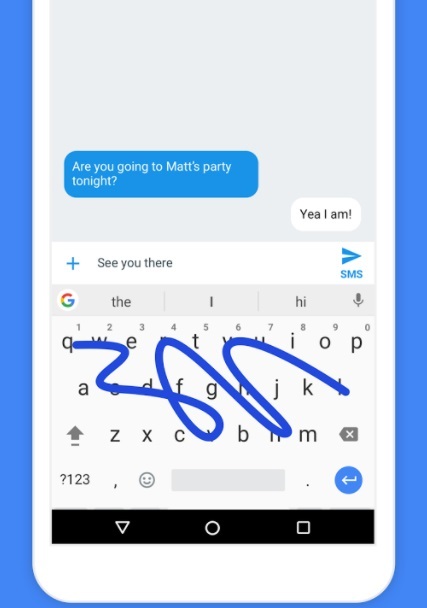
Gboard memiliki desain minimalis yang sangat cocok dengan desain materialnya. Fungsionalitas tambahannya mencakup opsi untuk tema gelap, menambahkan gambar yang dipersonalisasi sebagai latar belakang keyboard, dikte suara, prediksi frasa, dan pengenalan emosi manual. Selain itu, ini mendukung pengetikan multibahasa dan mendukung lebih dari 100 bahasa berbeda. Aplikasi papan ketik yang kaya fitur dan sederhana untuk Android ini sepenuhnya gratis untuk diunduh. Itu tidak menampilkan iklan yang tidak perlu atau mengaktifkan pembelian dalam aplikasi apa pun.
Papan Ketik Fleksy + GIF untuk Android
Keyboard Fleksy untuk android dikenal sebagai aplikasi Android tercepat di dunia. Dia memegang rekor kecepatan mengetik dunia dua kali. Fleksy menggunakan koreksi otomatis dan kontrol gerakan generasi berikutnya untuk membantu Anda mengetik secara akurat dalam waktu yang lebih singkat. Gestur isyarat digunakan untuk mengontrol fungsi umum seperti menambahkan tanda baca, spasi, menghapus, dan menyesuaikan kata dengan cepat.

Flexy sangat dapat disesuaikan. Ini mencakup lebih dari 50 tema warna-warni yang berbeda, tiga ukuran keyboard terpisah yang dapat disesuaikan, lebih dari 800 Emoji, GIF, dll. Selain itu, Anda dapat membuat pintasan keyboard, menavigasi aplikasi langsung dari keyboard, menyalin/menempel, dan bahkan memiliki akses mudah ke baris angka. Ini juga mendukung lebih dari 40 bahasa yang berbeda.
Selain itu, aplikasi papan ketik Android pihak ketiga ini mengikuti kebijakan privasi yang ketat. Itu tidak mengumpulkan data pribadi apa pun tanpa izin Anda. Secara keseluruhan, Fleksy adalah aplikasi papan ketik Android yang bagus. Ini tersedia secara gratis dan tidak menampilkan iklan yang mengganggu.
Papan ketik Chrooma untuk android
Chrooma untuk android sangat mirip dengan Google Keyboard, hanya saja ia menyediakan lebih banyak opsi yang dapat disesuaikan dibandingkan Google Keyboard. Anda akan menemukan semua fitur penting seperti teks yang dapat diketik, masukan isyarat, pengubahan ukuran keyboard, masukan teks prediktif, dan koreksi otomatis. Chrooma juga menyertakan beberapa fitur tambahan seperti menambahkan baris angka terpisah, dukungan Emoji, pencarian GIF, dukungan multi-bahasa, mode satu tangan, dll. Chrooma juga menambahkan fitur mode malam yang dapat mengubah nada warna keyboard saat diputar. pada. Anda juga dapat mengatur pengatur waktu dan memprogram mode malam.

Aplikasi papan ketik untuk Android ini dilengkapi dengan AI cerdas yang memberi Anda akurasi lebih tinggi dan prediksi kontekstual yang lebih baik saat mengetik. Hal terbaik tentang aplikasi papan ketik Chrooma adalah mode warna adaptifnya, yaitu dapat secara otomatis beradaptasi dengan warna aplikasi yang Anda gunakan dan membuat papan ketik terlihat seperti bagian dari aplikasi.
Chrooma memiliki versi gratis yang disertai dengan beberapa pembelian dalam aplikasi. Versi berbayar memberi Anda beberapa opsi yang dapat disesuaikan, seperti menonaktifkan bilah tindakan, berbagai tema, dan lebih lanjut mengubah tampilan keyboard.
Buka Keyboard untuk android
Buka Keyboard untuk android adalah salah satu aplikasi keyboard Android terbaik yang akan menggantikan keyboard default Anda. Keyboardnya memiliki desain simpel minimalis yang cukup nyaman. Ini dapat meningkatkan dan mempermudah kebiasaan mengetik Anda.
Di antara banyak fiturnya, Go mendukung keyboard untuk berbagai bahasa, bahkan yang tidak menggunakan aksara Romawi. Ini juga mencakup kamus terintegrasi yang dapat memberi tahu Anda arti kata apa pun dalam bahasa apa pun. Go Keyboard berisi lebih dari 1000 tema, emoji, GIF, font, dll. Selain itu, ini mencakup layar kunci anti-buka kunci dan fitur mode pengisian daya yang unik untuk aplikasi.
Go Keyboard gratis, tetapi berisi iklan dan beberapa pembelian dalam aplikasi.
TouchPal untuk Android
TouchPal untuk Android adalah aplikasi pemenang penghargaan yang mengesankan untuk Android yang memiliki lebih dari 500 juta pengguna di seluruh dunia. Aplikasi ini bekerja untuk waktu yang sangat lama. Ini tersedia secara gratis dan kompatibel dengan sebagian besar ponsel Android.

TouchPal kaya fitur dan mengemas semua fitur yang diperlukan seperti dukungan GIF, emoji dan emotikon, input suara, menggeser, mengetik, input gerakan, keyboard T+&T9, koreksi otomatis, input teks prediktif, garis angka, dukungan multi-bahasa, dll. . Fitur tambahan yang disediakan oleh aplikasi keyboard Android pihak ketiga ini antara lain pengenalan suara, stiker, rekaman sekali sentuh, dan trik berguna lainnya. Aplikasi keyboard Android ini dibangun di toko internal kecil untuk menangani add-on dan iklan.
Seiring waktu, hari-hari sulit datang dalam kehidupan keyboard komputer mana pun - tombol-tombolnya tidak lagi dapat mengatasi remah roti, dan kontaknya tidak dapat lagi mengatasi zat debu dan teh manis (atau kopi).
Sebagian besar pengguna tidak berani membongkar perangkat input informasi dan membersihkannya - mereka hanya membeli yang baru. Apa yang harus dilakukan pemilik laptop atau keyboard mahal? Ini sangat sederhana - Anda bisa menetapkan kembali tombol pada keyboard itu berhenti bekerja. Ada program komputer kecil, gratis dan portabel untuk ini. PetaKeyboard.
Kasus resusitasi keyboard saya
Seperti biasa, artikel ini saya tulis berdasarkan pengalaman pribadi. Istri tercinta saya memiliki keyboard yang sangat bagus, yang harganya $150 (untuk istri dan anak-anak - yang terbaik), jadi istri saya, setelah sebelumnya setuju dengan kucing kami yang bernama “Merah”, memutuskan untuk mengujinya.
Menumpahkan teh manis di keyboard akan menjadi hal yang terlalu sederhana dan sepele - kelompok kriminal mengambil rute yang berbeda dan lebih canggih. Sebotol penghapus cat kuku (pelarut!!!) yang terbuka ditinggalkan di dekat keyboard, dan kucing itu, menjalankan urusannya dan dengan riang mengibaskan ekornya, menjatuhkannya... itu benar - ke keyboard mahal yang sangat tidak menaruh curiga itu.
Saya akan melewatkan komentar saya tentang masalah ini dan hanya mengatakan bahwa pembongkaran dan pembersihan tiga kali tidak dapat menyelamatkan dua kunci - A dan G (mereka berhenti bekerja). Faktanya adalah bahwa pelarut adalah musuh yang mengerikan bagi peralatan kantor - ia melarutkan segala sesuatu yang dilaluinya, seperti lobak.
Program komputer kecil gratis (hanya 74 kb) MapKeyboard hadir untuk menyelamatkan, yang bahkan tidak perlu Anda instal di komputer Anda.
MapKeyboard - mengganti tombol pada keyboard
Kami meluncurkan sebagai administrator (klik kanan pada pintasan dan "Jalankan sebagai administrator") program keajaiban penyimpanan dan melanjutkan untuk menetapkan ulang kunci...
Selanjutnya, dengan hati-hati tunjukkan di jendela program tombol pertama yang ingin Anda gunakan untuk mengganti tombol yang rusak. Misalnya, bagi Anda, seperti saya, tombol "G" tidak berfungsi - Saya mengklik "PageUp" di program, dan mulai sekarang program akan menjalankan fungsi tombol "G"...

Setelah memilih tombol baru, Anda perlu menunjukkan tombol lama (tidak berfungsi) ke program. Antarmuka di jendela MapKeyboard adalah bahasa Inggris, jadi kami dipandu oleh keyboard kami - tombol "U" adalah huruf "G" dalam tata letak Rusia, dan kami menunjukkannya di menu "Petakan ulang tombol yang dipilih ke:". Nilai "PageUp" di jendela program akan berubah warna menjadi hijau - artinya semuanya sudah benar dan tombol telah ditetapkan ulang.
Yang harus Anda lakukan adalah mengklik "Simpan Tata Letak" di kanan bawah...

Jendela peringatan akan muncul memberitahu Anda bahwa Anda perlu masuk lagi dengan akun Anda - klik "Ya"...

Selamat - Anda telah menetapkan ulang tombol pada keyboard Anda.
Omong-omong, tidak perlu menyimpan perubahan setelah setiap penggantian - Anda dapat segera menetapkan ulang semua tombol yang diperlukan dan baru kemudian klik "Simpan Tata Letak"...

Anda dapat mengembalikan nilai default semua tombol dengan mengklik "Reset tata letak keyboard" - setelah ini sistem akan di-boot ulang sepenuhnya dan semuanya akan kembali seperti sebelum penggantian.
Program MapKeyboard membuat perubahan pada registri sistem operasi dan tidak diperlukan untuk keberhasilan pengoperasian keyboard lebih lanjut - Anda dapat menghapusnya, "membuangnya" ke flash drive, atau meletakkannya di "sudut jauh" disk.
Anda juga dapat mengganti tombol pada keyboard secara fisik jika ukurannya tepat dan Anda tidak takut merusak mekanisme yang rapuh. Seiring waktu, jari-jari akan mengingat lokasi tombol yang baru dan saya pribadi tidak melihat adanya kebutuhan mendesak untuk ini - pelatih papan ketik Untuk membantu Anda.
Setiap produsen ponsel pintar mencoba memasukkan keyboard virtualnya sendiri ke dalam ciptaannya. Tapi itu tidak selalu memenuhi kebutuhan pengguna. Dalam hal ini, sistem operasi Android memungkinkan Anda mengganti keyboard dengan mendownload yang lain. Namun tidak semua pemilik smartphone paham cara mengganti keyboard di Android. Jika Anda juga bertanya pada diri sendiri pertanyaan ini, maka materi hari ini ditulis khusus untuk Anda!
Bagaimana keyboard didistribusikan?
Keyboard virtual apa pun untuk tablet atau ponsel cerdas adalah aplikasi biasa. Jika pabrikan telah memasang keyboardnya sendiri, maka tidak mungkin melepasnya tanpa trik khusus. Namun bukan berarti Anda tidak bisa mengubah keyboard default yang muncul setiap kali Anda mengetik.
Keyboard pihak ketiga didistribusikan melalui toko online Google Play yang terkenal. Mereka mungkin berbeda satu sama lain dalam lokasi tombol (tata letak), kemampuan untuk menempel di tepi layar, kumpulan stiker dan emotikon, dukungan tema, dan banyak properti lainnya. Anda dapat membaca lebih lanjut tentang ini di pilihan kami. keyboard terbaik untuk android .
Saat memasang keyboard baru, untuk mengaktifkannya, seringkali Anda tidak perlu membuka “ Pengaturan", mengikuti instruksi kami. Saat pertama kali memulai, cukup menyetujui tawaran tersebut dengan menjawabnya dengan menekan tombol “ Ya" Atau utilitas itu sendiri akan memindahkan Anda ke jendela pengaturan yang diinginkan, di mana Anda hanya perlu mengaktifkan sakelar untuk keyboard yang diinstal.
Mengubah keyboard virtual
Anda dapat dengan mudah memilih keyboard lain di ponsel Anda. Untuk melakukannya, ikuti langkah-langkah yang dijelaskan di bawah ini:
Langkah 1. Lanjutkan ke bagian " Pengaturan».

Langkah 2. Pilih " Bahasa dan masukan».

Langkah 3. Di sini Anda harus memilih “ Papan ketik saat ini" Itu dapat ditemukan di subbagian atau tab " Keyboard dan metode masukan».

Langkah 4. Di sini letakkan lingkaran di sebelah item “ Rusia", lalu klik tombol" Pilih tata letak».

Langkah 5: Anda akan dibawa ke bagian yang dijelaskan di atas. Di sini Anda perlu mengaktifkan keyboard virtual yang ingin Anda gunakan. Di sini Anda dapat mengaktifkan suara dan beberapa metode masukan tidak biasa lainnya.

Langkah 6. Aktifkan keyboard untuk tata letak bahasa Inggris dengan cara yang sama.
Itu saja. Memasang keyboard di Android sangat sederhana - cukup unduh dari Google Play. Tidak ada yang rumit dalam mengaktifkannya - sekarang Anda tahu cara melakukannya.
Jika pengguna sering kali harus mengetik dengan cepat dan banyak di komputer, lama kelamaan ia menyadari bahwa tidak semua tombol pada keyboard terletak dengan nyaman. Kebetulan beberapa tombol rusak atau berhenti ditekan, dan tidak ada cara untuk memperbaikinya. Untuk mengatasi dua masalah yang dijelaskan, ada satu solusi: mengubah nilai kunci. Artikel ini juga akan membahas cara mengubah kombinasi tombol standar dan menetapkan tombol pintas baru untuk akses cepat.
Cara mengubah nilai kunci dan kombinasinya
Windows 7, 8, 10 menyediakan pengaturan keyboard kecil, tetapi dengan bantuan mereka, sejumlah kombinasi tombol diubah, dan hanya tombol-tombol baru yang ditawarkan oleh sistem itu sendiri yang ditetapkan. Pengguna dapat menetapkan ulang tindakan untuk tombol tertentu atau menonaktifkannya menggunakan program pihak ketiga, yang paling nyaman akan dibahas dalam artikel.
Kunci Tajam
Program ini didistribusikan secara gratis di situs resmi pengembang. Berkat itu, Anda dapat mengubah arti tombol. Misalnya menekan angka 4 maka akan masuk angka 6 jika Anda terlebih dahulu mengubah nilai tombol dengan angka 4.
Menetapkan tindakan ke sebuah tombol
Cara menonaktifkan tombol
Jika pengguna sering tidak sengaja menekan tombol, ia dapat menonaktifkannya. Untuk melakukan ini:

Cara membatalkan perubahan yang dilakukan
Setelah mengubah nilai atau menonaktifkan tombol, pengguna dapat membatalkan tindakan ini. Untuk melakukan ini:

Video: bekerja dengan SharpKeys
PetaKeyboard
Program ini berisi fungsi yang sama dengan aplikasi yang dijelaskan di atas, namun memiliki desain yang berbeda. Harap dicatat bahwa Anda harus menjalankan program sebagai administrator.
Menonaktifkan kunci dan mengubah tugas

Cara membatalkan tombol yang ditugaskan ulang
Jika Anda mengubah nilai sebuah tombol dan kemudian ingin membatalkan perubahan ini, jalankan program dan klik tombol Reset keyboard layout. Kemudian restart komputer Anda agar perubahan dikembalikan ke registri komputer. Semuanya akan diatur ulang ke nilai default.
Video: bekerja dengan MapKeyboard
Mengubah pintasan
Operasi ini lebih sulit dilakukan, karena tidak mungkin mengubah kombinasi tombol yang ada untuk menjalankan tindakan tertentu di Windows. Satu-satunya pengecualian adalah mengubah tata letak bahasa; kombinasi untuk tindakan ini dapat diubah, tetapi hanya sesuai dengan yang ditawarkan sistem. Dalam hal ini, Anda dapat membuat kombinasi tombol baru untuk meluncurkan program tertentu jika tombol yang ingin digunakan pengguna tidak ditempati oleh kombinasi sistem. Daftar lengkap tombol pintas yang ada di Windows secara default dipublikasikan di situs resmi Microsoft.
Ubah pintasan keyboard untuk memilih bahasa input
- Menggunakan bilah pencarian Windows, luncurkan Panel Kontrol komputer Anda.
 Buka Panel Kontrol untuk mulai mengubah pintasan keyboard
Buka Panel Kontrol untuk mulai mengubah pintasan keyboard - Buka bagian "Bahasa".
 Melalui panel kontrol, buka bagian "Bahasa".
Melalui panel kontrol, buka bagian "Bahasa". - Buka opsi bahasa lanjutan.
 Di bagian “Bahasa”, buka subbagian “Opsi lanjutan”.
Di bagian “Bahasa”, buka subbagian “Opsi lanjutan”. - Di blok “Mengalihkan metode input”, klik tombol “Ubah pintasan keyboard bilah bahasa”.
 Pada opsi tambahan, pilih tombol “Ubah pintasan keyboard bilah bahasa”
Pada opsi tambahan, pilih tombol “Ubah pintasan keyboard bilah bahasa” - Di jendela yang terbuka, perluas tab “Pengalihan keyboard”.
 Di jendela yang terbuka, buka tab “Pengalihan keyboard”.
Di jendela yang terbuka, buka tab “Pengalihan keyboard”. - Klik tombol "Ubah pintasan keyboard".
 Pilih tindakan “Ganti bahasa input” dan klik tombol “Ubah pintasan keyboard”.
Pilih tindakan “Ganti bahasa input” dan klik tombol “Ubah pintasan keyboard”. - Pilih salah satu opsi yang ditawarkan oleh sistem untuk mengubah bahasa input dan simpan perubahan yang dilakukan dengan mengklik OK.
 Pilih kombinasi tombol dari opsi yang ditawarkan oleh sistem dan tekan tombol OK
Pilih kombinasi tombol dari opsi yang ditawarkan oleh sistem dan tekan tombol OK
Menetapkan tombol pintas untuk membuka program

Apa yang harus dilakukan jika kunci mengubah artinya dengan sendirinya
Jika sistem secara mandiri mengubah nilai beberapa kunci, maka alasan yang terjadi mungkin sebagai berikut:
- perubahan tidak sengaja dilakukan pada sistem atau registri oleh pengguna. Mungkin muncul pemberitahuan yang meminta Anda untuk mengubah pengaturan, dan Anda secara tidak sengaja memberikan izin untuk tindakan ini;
- sebuah virus muncul di komputer, yang mengubah arti tombol untuk mencapai tujuannya sendiri. Periksa komputer Anda dari virus dan hapus virus tersebut jika ditemukan;
- terjadi kegagalan pada sistem yang menyebabkan kegagalan pengaturan keyboard atau keyboard itu sendiri gagal. Anda dapat memeriksanya dengan menghubungkannya ke komputer lain.
Anda dapat mengatasi masalah ini, jika bukan disebabkan oleh kerusakan fisik pada keyboard, dengan menggunakan program pihak ketiga yang dijelaskan di atas. Luncurkan dan, dengan menggunakan instruksi, setel ulang pengaturan keyboard ke nilai default atau atur parameter untuk setiap tombol secara manual.
Anda dapat mengubah nilai tombol pada keyboard menggunakan program pihak ketiga. Dengan menggunakannya, Anda dapat menonaktifkan tombol yang tidak diperlukan agar tidak mengganggu pengetikan cepat. Mengubah kombinasi tombol dilakukan melalui pengaturan sistem, dan mengatur kombinasi baru melalui properti pintasan.
Pengaturan keyboard disediakan di hampir semua Google Android 5.1, Android 6.0 dan seterusnya di ponsel atau tablet.
Hanya saja bagi sebagian orang, terkadang pengaturan ini rumit, misalnya untuk menyembunyikan keyboard.
Tergantung pada model ponsel/tablet, parameternya mungkin berbeda dalam tinggi, warna, font, simbol, kecepatan, getaran, suara saat ditekan, dll.
Kebetulan ketika Anda menulis sebuah kata, telepon memprediksinya dan sering kali memberikan Anda salah tafsir.
Pada postingan kali ini saya ingin menunjukkan cara setting keyboard yang benar, paling sederhana dan mana yang cocok untuk dipasang.
Tentu saja Anda dapat menyesuaikannya sesuai keinginan Anda, saya hanya akan menunjukkan pengaturan keyboard yang saya gunakan di ponsel saya.
Tutorial saya ini didasarkan pada ponsel Samsung Galaxy dengan Android 6.0.1, tetapi di sebagian besar perangkat pengaturannya hampir sama.
Dimana pengaturan keyboard di android
Pada awalnya Anda harus menemukan pengaturan untuk masuk ke menu. Mereka terletak di bagian "Bahasa dan Masukan".
CATATAN: Dulu saya menggunakan smartphone LG, saya menginstal aplikasi lain dari Google Play karena saya tidak menyukai aplikasi yang ada di ponsel saya.
Saya terutama menyukai bahwa tidak ada angka bersama dengan huruf; mereka selalu berpindah, pertama ke satu hal, lalu ke hal lain, itu sangat mengganggu.
Setelah masuk ke bagian “Bahasa dan Masukan”, Anda seharusnya tertarik dengan item ketiga. Di sinilah semua parameter penting berada.
Saya menyebutnya “Keyboard Samsung”, kemungkinan besar Anda akan memiliki nama yang berbeda tergantung model ponsel atau tablet Anda.

Di paragraf pertama, pilih bahasa Rusia, tentu saja, kecuali Anda memerlukan yang lain, gunakan sesuai kebutuhan.
Terutama banyak pengaturan di paragraf ketiga, tetapi di bawah masing-masing pengaturan ada penjelasan apa itu, jadi saya tidak perlu menulis ulang semua ini.

Saat Anda masuk ke sana, Anda akan melihat parameter yang bisa dikonfigurasi, mulai dari getaran atau suara saat Anda menekan tombol, bahasa keyboard, koreksi otomatis, dan lain sebagainya.
Cara mengganti keyboard di Android di pengaturan
Jika yang bawaan tidak cocok untuk Anda, maka Anda dapat mengunduh yang lain secara gratis dari pasar bermain - ada banyak, banyak pilihan.
Maka Anda perlu mengubah yang bawaan ke yang Anda unduh, jika tidak, yang terintegrasi oleh pengembang akan selalu diluncurkan.
Untuk melakukan ini, di bagian “Bahasa dan Input”, klik item kedua “Keyboard Default” dan centang kotak di sebelah yang ingin Anda konfigurasi.
PERHATIAN: jika Anda membuka keyboard dan tidak tahu cara melepasnya, maka cara termudah adalah dengan mengklik tombol “kembali” (di bagian paling bawah dengan ikon berbentuk panah dengan pembalikan). Semoga beruntung.

